✓ 윈도우 단축키 오피스 단축키 활용법
현대 사회에서 컴퓨터는 필수적인 도구가 되었습니다. 하지만 마우스와 키보드를 사용하는 기본적인 작업에도 시간을 낭비한다면 업무 효율이 크게 떨어질 수 있습니다.
이러한 문제를 해결하기 위해 윈도우 단축키와 오피스 단축키를 활용하는 것이 중요합니다. 단축키를 사용하면 마우스를 사용하지 않고도 빠르고 효율적으로 작업을 처리할 수 있습니다.
오늘은 윈도우 단축키와 오피스 단축키 활용법에 대한 꿀팁을 소개하여 여러분의 업무 효율을 100배 UP시켜 드리겠습니다.
1. 윈도우 단축키 꿀팁
1.1 기본 탐색 단축키
Ctrl + C : 선택한 내용 복사
Ctrl + V : 복사한 내용 붙여넣기
Ctrl + X : 선택한 내용 잘라내기
Ctrl + Z : 이전 작업 실행 취소
Ctrl + Y : 이후 작업 다시 실행
Ctrl + A : 전체 선택
Ctrl + D : 선택한 항목 삭제
Ctrl + F : 찾기
Ctrl + H : 바꾸기
Ctrl + P : 이전 프린터로 인쇄
Alt + Tab : 실행 중인 프로그램 전환
Windows 키 + D : 바탕 화면 표시
Windows 키 + E : 탐색기 열기
Windows 키 + R : 실행 창 열기
1.2 창 관리 단축키
Windows 키 + Tab : 실행 중인 프로그램 전환
Windows 키 + D : 바탕 화면 표시
Windows 키 + M : 최소화
Windows 키 + X : 시작 메뉴 빠른 접근
Alt + F4 : 활성 창 닫기
1.3 시스템 단축키
Windows 키 + L : 로그인 화면으로 이동
Windows 키 + I : 설정 열기
Windows 키 + P : 프로젝터 연결
Windows 키 + S : 검색 창 열기
Print Screen : 화면 캡처
Scroll Lock : 스크롤 기능 잠금
Caps Lock : 대문자 입력 켜짐/꺼짐
2. 오피스 단축키 꿀팁
2.1 문서 작성 단축키
Ctrl + N : 새 문서 만들기
Ctrl + O : 파일 열기
Ctrl + S : 저장
Ctrl + P : 인쇄
Ctrl + F : 찾기
Ctrl + H : 바꾸기
Ctrl + X : 잘라내기
Ctrl + C : 복사
Ctrl + V : 붙여넣기
Ctrl + Z : 실행 취소
Ctrl + Y : 다시 실행
Ctrl + B : 굵게
Ctrl + I : 기울임꼴
Ctrl + U : 언더라인
Ctrl + Shift + C : 서식 복사
Ctrl + Shift + V : 서식 붙여넣기
2.2 표 편집 단축키
Ctrl + Shift + T : 새로운 빈 표 삽입
Alt + Enter : 행 삽입
Ctrl + Enter : 열 삽입
Shift + Tab : 셀 이동 (왼쪽)
Tab : 셀 이동 (오른쪽)
Delete : 셀 삭제
Backspace : 셀 내용 삭제
Ctrl + Delete : 셀 내용 및 서식 삭제
Ctrl + A : 전체 선택
Ctrl + Shift + C : 서식 복사
Ctrl + Shift + V : 서식 붙여넣기
2.3 프레젠테이션 단축키
Ctrl + N : 새 슬라이드 만들기
Ctrl + O : 파일 열기
Ctrl + S : 저장
Ctrl + F : 찾기
Ctrl + H : 바꾸기
F5 : 슬라이드 쇼 시작
Esc : 슬라이드 쇼 종료
Page Up : 이전 슬라이드 이동
Page Down : 다음 슬라이드 이동
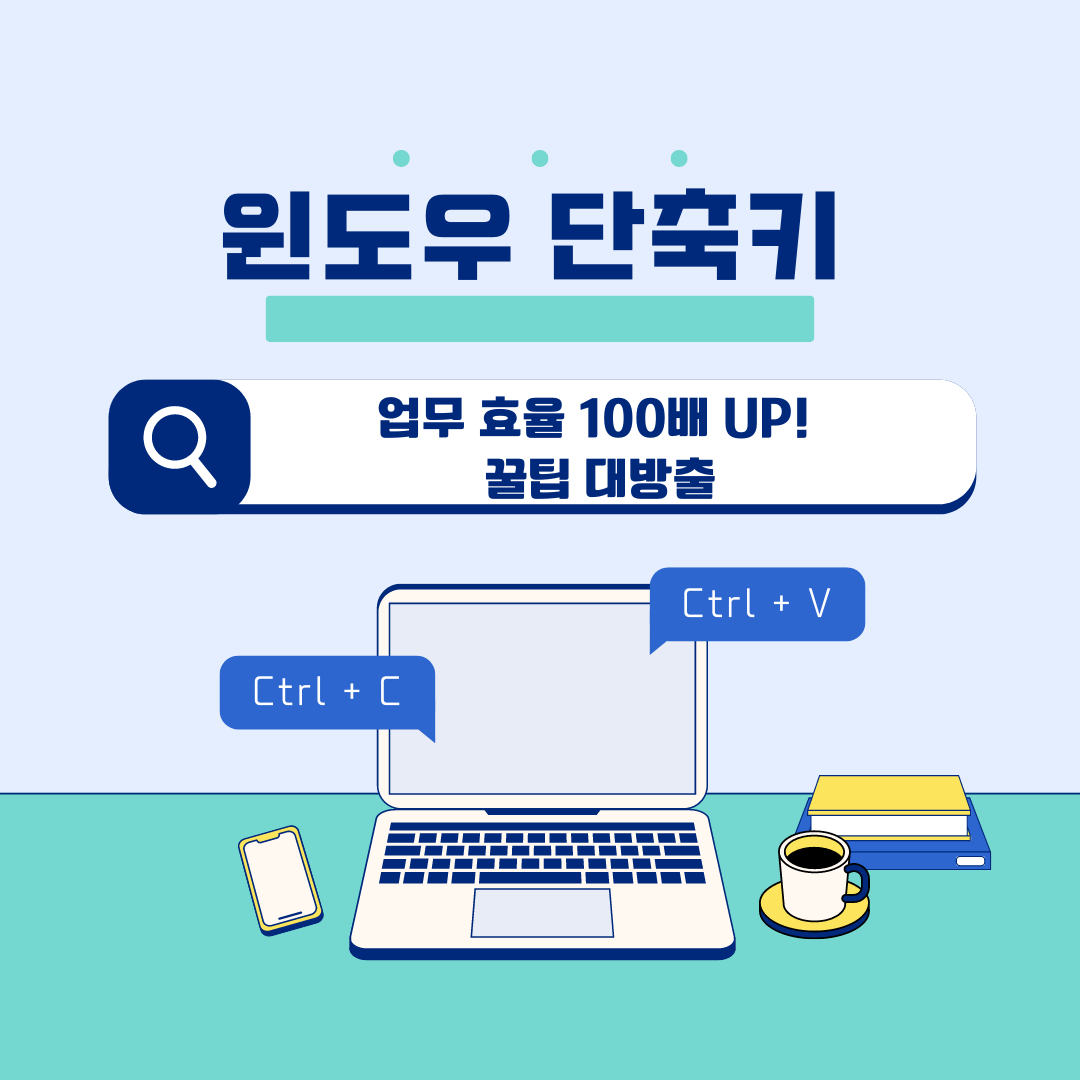
'Information' 카테고리의 다른 글
| 보조금24 정부24 지원금 신청 및 조회 홈페이지 바로가기 (4) | 2024.05.17 |
|---|---|
| 부동산 공시지가 조회방법 (19) | 2024.05.16 |
| 의료기관 본인확인 의무화 시대! 모바일 건강보험증으로 스마트하게 본인 확인하세요 (24) | 2024.05.15 |
| 장애인 자립자금 대여 신청하기 (29) | 2024.05.13 |
| 디딤씨앗통장 2024년 신청대상 지원내용 신청방법 (25) | 2024.05.12 |


댓글